
手机钉钉进不去怎么办 钉钉闪退怎么办
发布时间:2023-08-24 14:16:34 来源:三公子游戏网
手机钉钉进不去怎么办,如今手机已经成为了我们日常生活中不可或缺的一部分,而钉钉作为一款广泛使用的企业级通讯工具,更是让我们的工作变得更加便捷高效,有时候我们可能会遇到一些问题,比如手机钉钉进不去或者钉钉闪退的情况。当我们面临这种情况时,应该如何解决呢?本文将为大家介绍一些解决手机钉钉进不去或钉钉闪退的方法,希望能够帮助大家顺利解决问题,保持工作的顺利进行。
钉钉闪退怎么办
操作方法:
1.打开手机,找到设置。
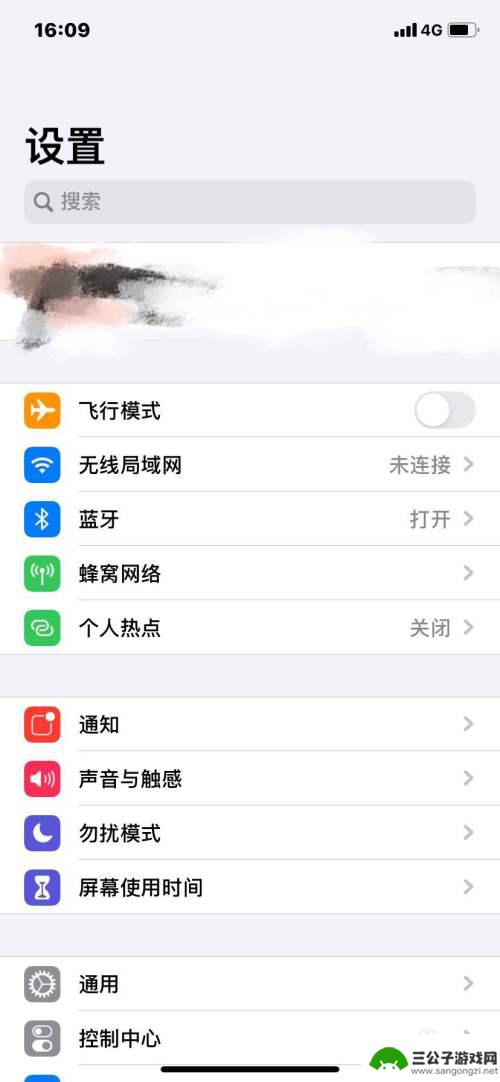
2.点击设置,出现如图所示界面。
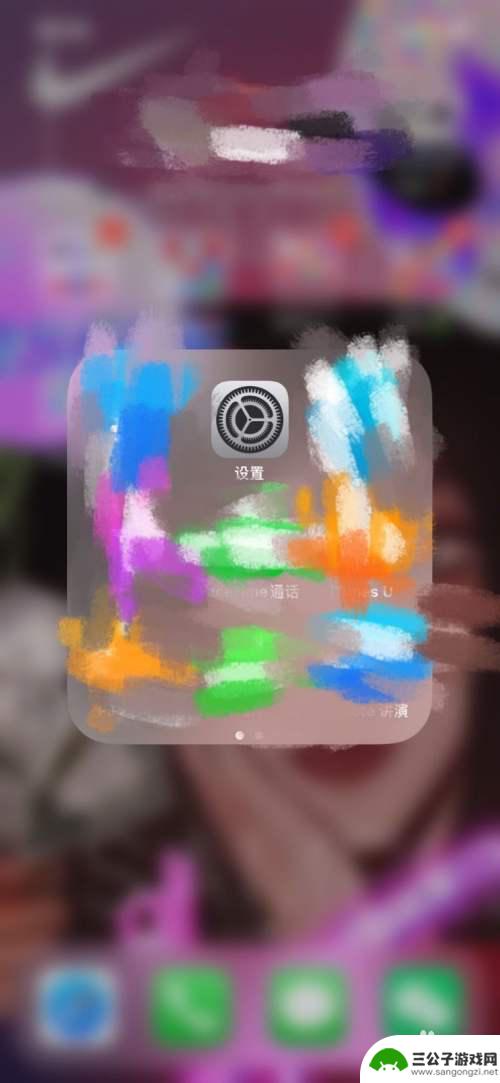
3.找到通用,点击进入。
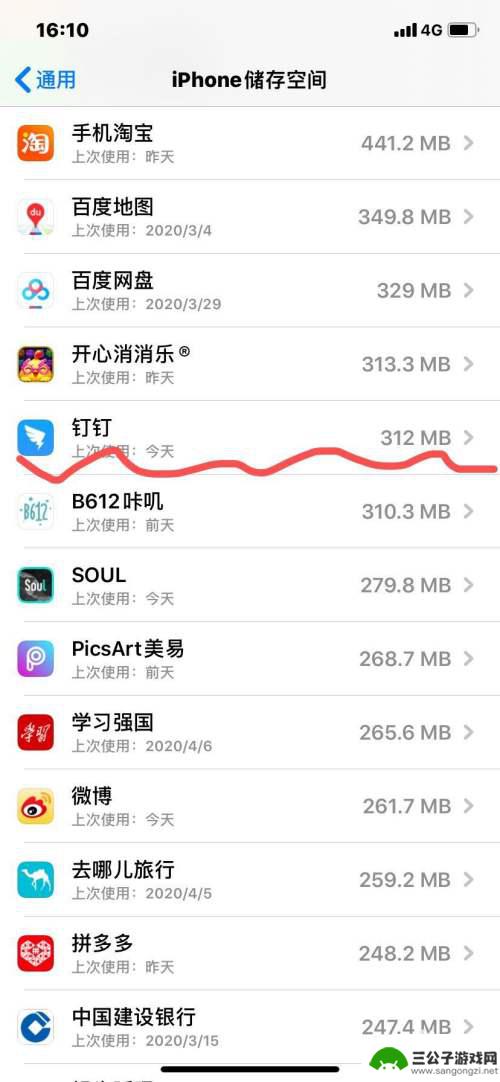
4.找到iphone储存空间,点击进入。
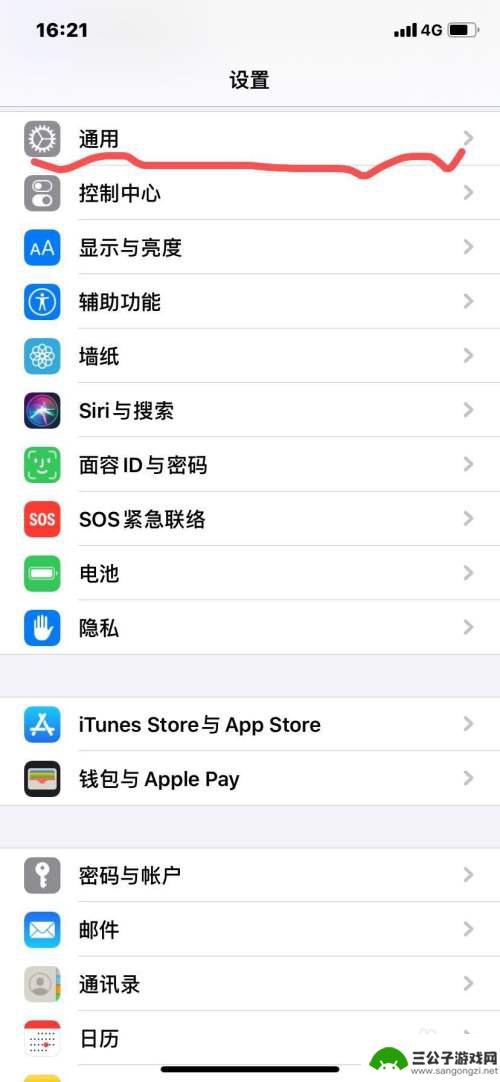
5.出现各种软件使用情况。
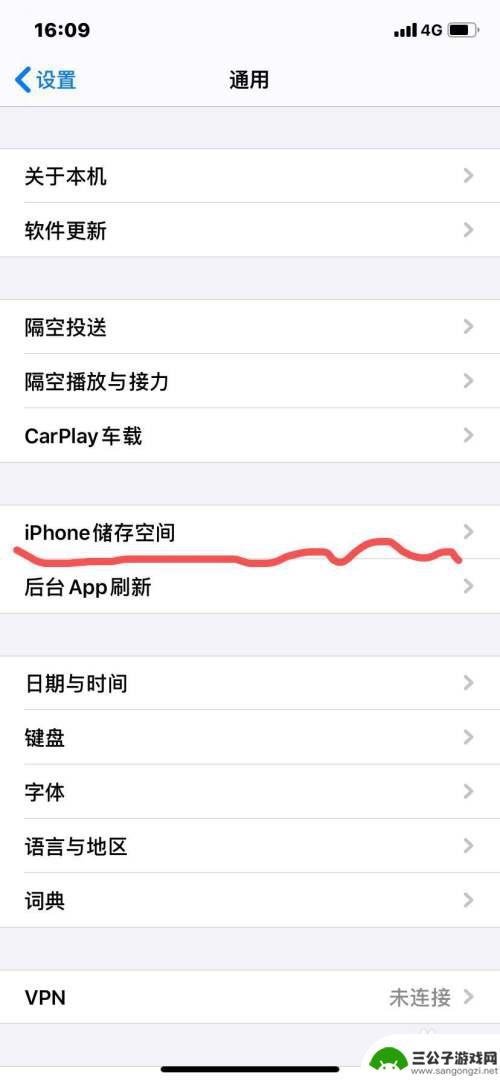
6.下拉至钉钉,点击进入。出现如图所示页面。
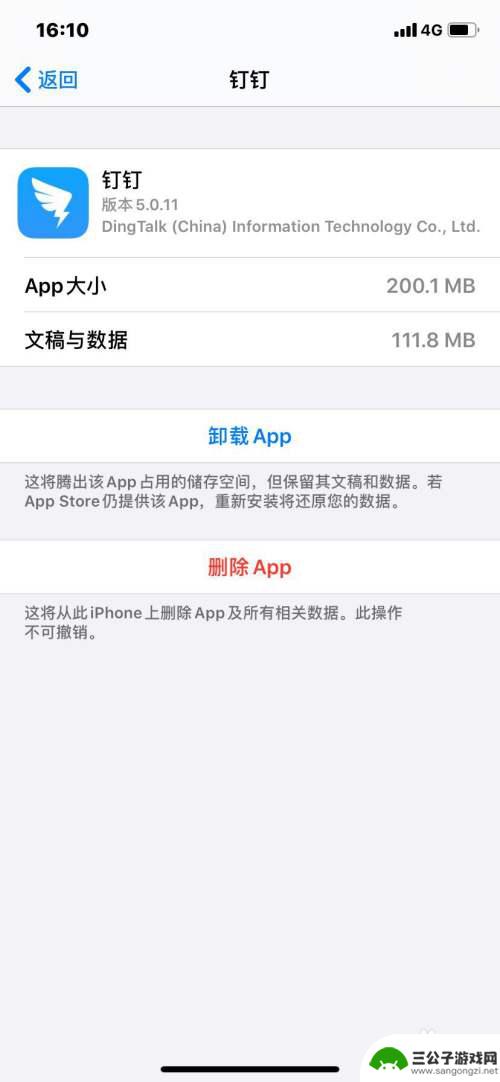
7.会有两个选项,卸载APP和删除App。一般情况点击删除APP清除数据,即可重新打开钉钉。若还是打开不了,点击卸载APP。重新下载使用。
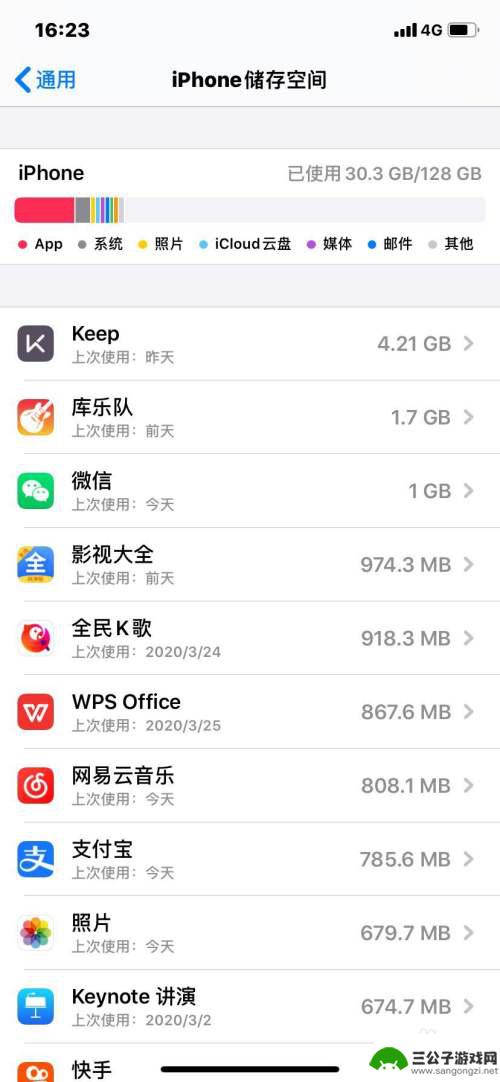
以上是关于手机无法进入钉钉的解决方法,如果您遇到了相同的问题,可以按照小编的方法来解决。
热门游戏
-
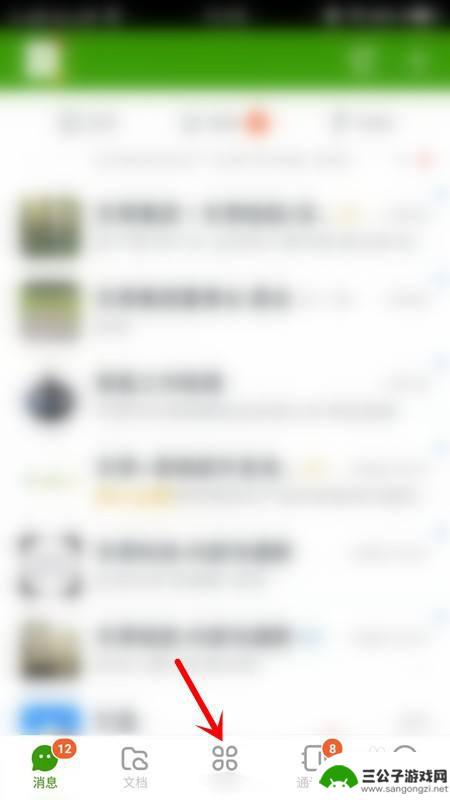
钉钉怎么用手机打印 钉钉云打印手机端使用指南
钉钉是一款功能强大的智能办公平台,它不仅能够帮助我们实现日常办公的便捷,还能提供一系列方便实用的功能,其中钉钉云打印手机端的使用无疑是让人眼前一亮的功能之一。随着移动办公的不断...
2024-02-15
-
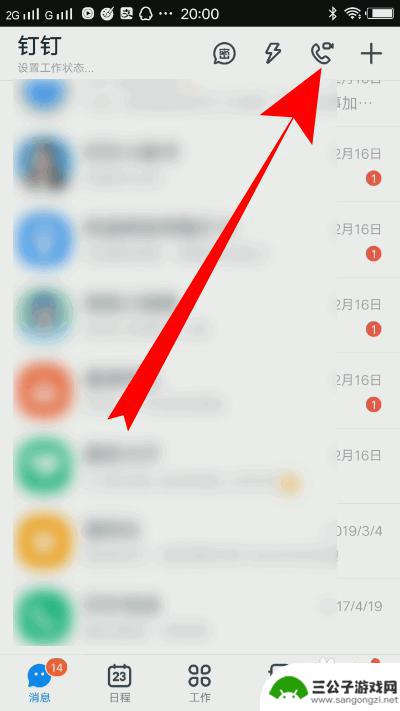
钉钉怎么上直播课手机 钉钉手机版怎么用直播功能进行讲课
钉钉作为一款强大的移动办公工具,不仅提供了即时通讯、会议管理等功能,还能通过手机版实现直播课功能,在钉钉手机版上使用直播功能进行讲课,可以为教育、培训等行业带来更加便捷和灵活的...
2024-01-26
-
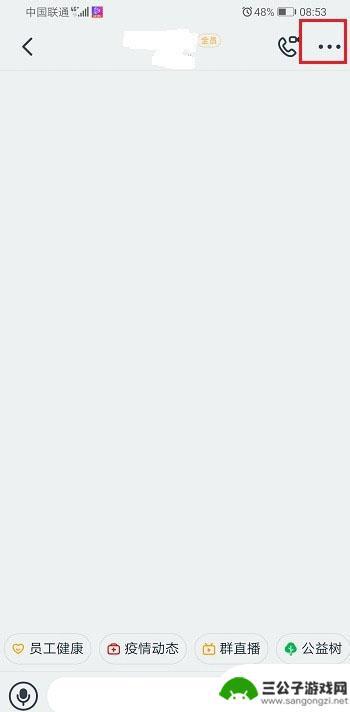
手机钉钉怎么删掉直播 钉钉直播视频删除教程
手机钉钉怎么删掉直播,现在,随着科技的不断发展,我们的生活更加依赖于手机应用程序,其中,钉钉作为一款重要的企业级通讯工具,深受广大企业和办公人员的欢迎。而钉钉直播作为钉钉中很重...
2023-09-01
-
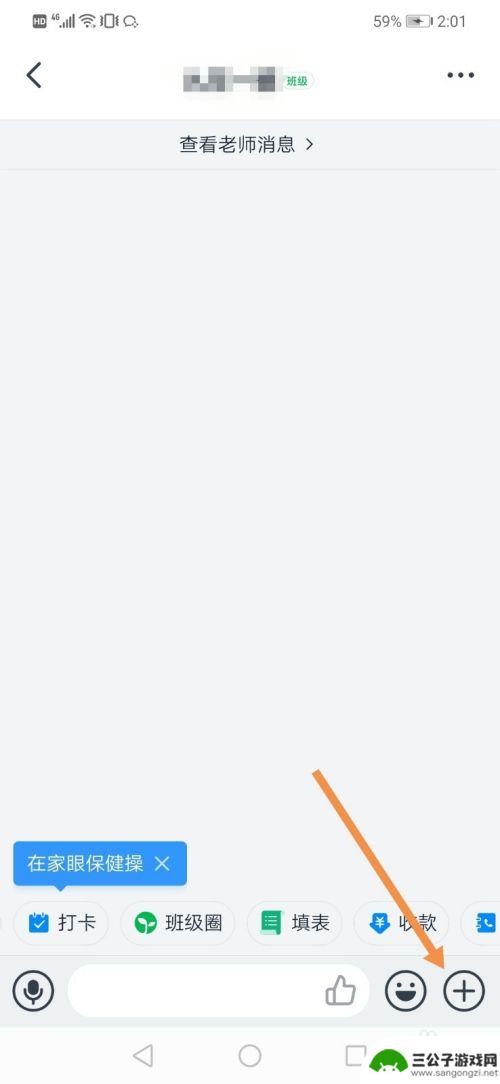
钉钉手机如何共享屏幕 钉钉视频会议手机屏幕共享步骤详解
钉钉手机如何共享屏幕,钉钉作为一款具有强大实用功能的企业通讯软件,可以拥有屏幕共享功能,让用户可以更加便捷地进行远程沟通,其中,钉钉手机端屏幕共享功能更是让移动办公变得更加高效...
2023-09-16
-
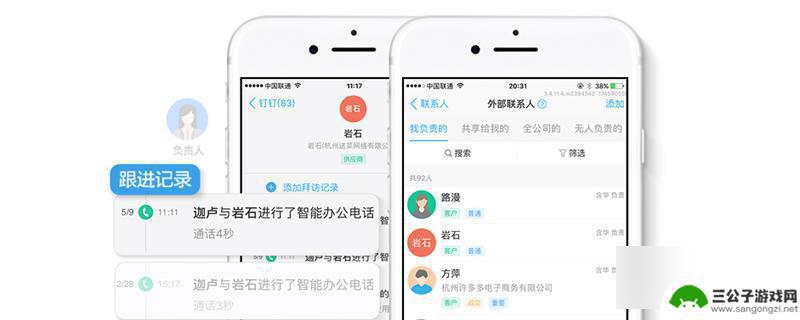
钉钉手机上怎么直播 钉钉手机直播教程
在当今社交媒体和直播平台如日中天的时代,人们对于实时互动和分享生活已经变得异常热衷,作为一款融合了办公和社交功能的移动应用,钉钉也不甘落后,推出了手机直播功能。钉钉手机直播不仅...
2024-03-31
-

如何从手机退出钉钉直播 钉钉直播退出步骤
钉钉直播是一款广泛应用于企业内部交流和外部公开活动的工具,然而有时候我们可能会遇到需要退出钉钉直播的情况,无论是因为活动结束、误点击进入或其他原因,了解如何从手机退出钉钉直播是...
2024-01-13
-

iphone无广告游戏 如何在苹果设备上去除游戏内广告
iPhone已经成为了人们生活中不可或缺的一部分,而游戏更是iPhone用户们的最爱,让人们感到困扰的是,在游戏中频繁出现的广告。这些广告不仅破坏了游戏的体验,还占用了用户宝贵...
2025-02-22
-

手机图片怎么整体缩小尺寸 如何在手机上整体缩小照片
如今手机拍照已经成为我们日常生活中不可或缺的一部分,但有时候我们拍摄的照片尺寸过大,导致占用过多存储空间,甚至传输和分享起来也不方便,那么如何在手机上整体缩小照片尺寸呢?通过简...
2025-02-22














